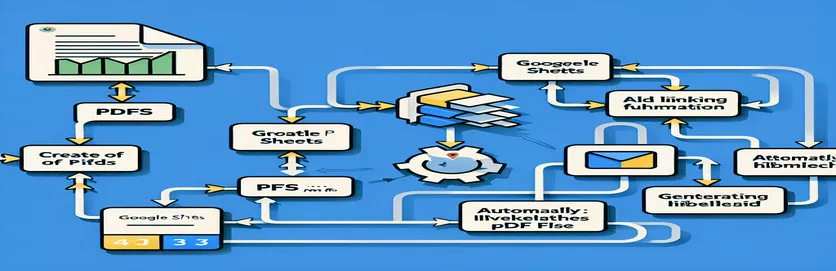Nâng cao quy trình làm việc với tính năng xử lý PDF tự động
Việc tích hợp phân phối PDF vào liên lạc qua email trực tiếp từ Google Trang tính thể hiện một bước tiến đáng kể trong việc hợp lý hóa các quy trình quản trị và vận hành. Kỹ thuật này không chỉ tự động hóa nhiệm vụ gửi tài liệu PDF được cá nhân hóa qua email mà còn sắp xếp tỉ mỉ các liên kết đến các tài liệu này trong Google Trang tính. Sự tiện lợi do tự động hóa mang lại giúp tiết kiệm vô số thời gian mà lẽ ra phải dành cho việc nhập dữ liệu thủ công và quản lý email. Bằng cách tận dụng Google Apps Script, các doanh nghiệp và cá nhân có thể tạo cầu nối liền mạch giữa việc quản lý dữ liệu trong Google Trang tính và các kênh liên lạc của họ.
Tình huống cụ thể bao gồm việc tạo một tệp PDF dựa trên dữ liệu hoặc mẫu cụ thể trong Google Trang tính, sau đó gửi tệp này qua email tới những người nhận được chỉ định kèm theo một tin nhắn tùy chỉnh. Sau khi phân phối, tập lệnh đảm bảo rằng liên kết tới tệp PDF đã gửi được thêm một cách có hệ thống vào cột được xác định trước trong Trang tính Google. Cách tiếp cận này không chỉ đảm bảo rằng tất cả các bên liên quan đều có quyền truy cập vào các tài liệu cần thiết theo thời gian thực mà còn tăng cường đáng kể khả năng truy xuất nguồn gốc và khả năng tiếp cận các hồ sơ quan trọng. Do đó, việc tích hợp đóng vai trò là giải pháp mạnh mẽ để quản lý báo giá, hóa đơn, báo cáo hoặc phân phối bất kỳ tài liệu nào một cách hiệu quả và chính xác.
| Yêu cầu | Sự miêu tả |
|---|---|
| SpreadsheetApp.getActiveSpreadsheet() | Truy xuất đối tượng bảng tính đang hoạt động hiện tại. |
| ss.getSheetByName('Quote') | Lấy một trang tính trong bảng tính theo tên của nó. |
| generatePDF(sheet) | Trình giữ chỗ cho hàm do người dùng xác định nhằm tạo đốm màu PDF từ một trang tính. |
| MailApp.sendEmail() | Gửi email có tệp đính kèm, chủ đề và nội dung tùy chọn. |
| DriveApp.getFoldersByName('Quotations').next() | Tìm một thư mục cụ thể trong Google Drive theo tên để lưu trữ tệp PDF. |
| folder.createFile(blob) | Tạo một tệp mới trong thư mục Google Drive được chỉ định từ một blob. |
| file.getUrl() | Lấy URL của tệp mới được tạo trong Google Drive. |
| sheet.getLastRow() | Xác định hàng cuối cùng của trang tính có chứa dữ liệu. |
| sheet.getRange('AC' + (lastRow + 1)) | Nhắm mục tiêu một ô cụ thể trong cột AC, dựa trên số hàng. |
| targetCell.setValue(fileUrl) | Đặt giá trị của ô được nhắm mục tiêu thành URL của tệp PDF. |
Tổng quan về cơ chế tập lệnh và tiện ích
Các tập lệnh mẫu đóng vai trò là giải pháp toàn diện để tự động hóa việc tạo, gửi email và liên kết các tài liệu PDF trong Google Trang tính, tận dụng sức mạnh của Google Apps Script. Quá trình bắt đầu với hàm newStaffDataSendToMailWithPdf, được kích hoạt khi người dùng cần gửi phiên bản PDF của Bảng báo giá. Ban đầu, tập lệnh tìm nạp bảng tính đang hoạt động bằng cách sử dụng SpreadsheetApp.getActiveSpreadsheet(), sau đó cố gắng định vị một trang tính cụ thể theo tên, đảm bảo rằng trang đích tồn tại và được xác định chính xác. Bước này rất quan trọng để truy cập đúng dữ liệu và tránh sai sót trong quá trình tạo tài liệu. Sau đó, kiểm tra có điều kiện sẽ xác minh trạng thái của yêu cầu, chỉ cho phép tập lệnh tiếp tục nếu các điều kiện phù hợp với tiêu chí được xác định trước, đảm bảo rằng chỉ có dữ liệu liên quan mới kích hoạt quá trình tạo PDF và gửi email.
Sau khi xác minh thành công, tập lệnh sẽ sử dụng chức năng giữ chỗ, generatePDF, được thiết kế để chuyển đổi nội dung của trang đã chọn thành một đốm màu PDF. Sau đó, bản PDF này được đính kèm vào email, được chuẩn bị với người nhận, chủ đề và nội dung bằng cách sử dụng phương thức MailApp.sendEmail. Phương pháp này thể hiện khả năng gửi email trực tiếp từ tập lệnh, cho phép liên lạc tự động với các bên liên quan. Sau khi email được gửi, tập lệnh sẽ tiếp tục thực hiện chức năng uploadFileToDrive, tải tệp PDF lên thư mục Google Drive được chỉ định và truy xuất URL của tệp. Bước cuối cùng liên quan đến việc thêm URL này vào một ô cụ thể trong cột 'AC' của Google Sheet, được thực thi bởi hàm addFileLinkToSheet. Việc bổ sung này không chỉ ghi lại giao dịch mà còn đảm bảo dễ dàng truy cập tài liệu trực tiếp từ bảng tính, nâng cao hiệu quả tổ chức và khả năng truy xuất nguồn gốc của các tài liệu liên lạc.
Triển khai tính năng đính kèm PDF và tự động hóa liên kết Google Trang tính
Tập lệnh Google Apps để tích hợp bảng tính và email
function newStaffDataSendToMailWithPdf(data) {var ss = SpreadsheetApp.getActiveSpreadsheet();var sheet = ss.getSheetByName('Quote');if (!sheet) return 'Sheet not found';var status = data.status;if (status !== 'Request Quote') return 'Invalid request status';var pdfBlob = generatePDF(sheet);var emailRecipient = ''; // Specify the recipient email addressvar subject = 'GJENGE MAKERS LTD Quotation';var body = 'Hello everyone,\n\nPlease find attached the quotation document.';var fileName = data.name + '_' + data.job + '.pdf';var attachments = [{fileName: fileName, content: pdfBlob.getBytes(), mimeType: 'application/pdf'}];MailApp.sendEmail({to: emailRecipient, subject: subject, body: body, attachments: attachments});var fileUrl = uploadFileToDrive(pdfBlob, fileName);addFileLinkToSheet(sheet, fileUrl);return 'Email sent successfully with PDF attached';}
Tải PDF lên Google Drive và liên kết trong Google Trang tính
JavaScript cho API Drive và hoạt động bảng tính
function uploadFileToDrive(blob, fileName) {var folder = DriveApp.getFoldersByName('Quotations').next();var file = folder.createFile(blob.setName(fileName));return file.getUrl();}function addFileLinkToSheet(sheet, fileUrl) {var lastRow = sheet.getLastRow();var targetCell = sheet.getRange('AC' + (lastRow + 1));targetCell.setValue(fileUrl);}function generatePDF(sheet) {// Assume generatePDF function creates a PDF blob from the given sheet// This is a placeholder for actual PDF generation logicreturn Utilities.newBlob('PDF content', 'application/pdf', 'dummy.pdf');}
Khám phá việc tích hợp các dịch vụ của Google để nâng cao hiệu quả của quy trình làm việc
Việc tích hợp Google Apps Script với Google Trang tính và Gmail để tự động hóa việc gửi email có tệp đính kèm PDF thể hiện sự tiến bộ đáng kể trong tự động hóa quy trình làm việc. Quá trình này không chỉ hợp lý hóa giao tiếp giữa doanh nghiệp với khách hàng hoặc nhân viên của họ mà còn mang lại mức độ hiệu quả trong việc quản lý và phân phối tài liệu. Bằng cách tự động hóa các tác vụ này, các tổ chức có thể tiết kiệm đáng kể thời gian, giảm khả năng xảy ra lỗi của con người và đảm bảo rằng các tài liệu quan trọng được phân phối kịp thời và lưu trữ chính xác. Tập lệnh tự động hóa được thảo luận trước đây hỗ trợ các mục tiêu này bằng cách kết nối Google Trang tính, nền tảng tổ chức và quản lý dữ liệu, với Gmail, dịch vụ email, thông qua Google Apps Script, một công cụ mạnh mẽ để tạo tiện ích tùy chỉnh trong hệ sinh thái Google Workspace.
Hơn nữa, khả năng liên kết các tài liệu PDF trở lại Google Trang tính dưới dạng URL trong một cột cụ thể giúp nâng cao hơn nữa khả năng truy xuất nguồn gốc và khả năng truy cập của các tài liệu này. Tính năng này đặc biệt có lợi cho việc lưu giữ hồ sơ liên lạc và đảm bảo rằng tất cả các bên liên quan có quyền truy cập ngay vào các tài liệu họ cần. Nó thể hiện một cách tiếp cận toàn diện để quản lý tài liệu, trong đó việc tạo, phân phối và lưu trữ tài liệu được tích hợp liền mạch vào một quy trình tự động. Ý nghĩa rộng hơn của việc tự động hóa như vậy không chỉ đơn thuần là sự tiện lợi mà còn mang đến một kế hoạch chi tiết cho quá trình chuyển đổi kỹ thuật số trong các quy trình hành chính và vận hành khác nhau. Bằng cách tận dụng các dịch vụ dựa trên đám mây của Google, các doanh nghiệp có thể đạt được mức độ thành thạo kỹ thuật số cao hơn, cải thiện năng suất tổng thể và hiệu quả hoạt động của mình.
Câu hỏi thường gặp về Tự động hóa tập lệnh của Google Apps
- Google Apps Script có thể tự động hóa các tác vụ trong tất cả ứng dụng Google Workspace không?
- Có, Google Apps Script có thể tự động hóa các tác vụ trên Google Workspace, bao gồm Google Trang tính, Gmail, Google Drive, v.v.
- Có thể tự động kích hoạt chức năng Google Apps Script không?
- Có, các chức năng của Google Apps Script có thể được kích hoạt tự động dựa trên các điều kiện cụ thể hoặc theo khoảng thời gian đã lên lịch.
- Google Apps Script an toàn đến mức nào?
- Google Apps Script được xây dựng bằng cơ sở hạ tầng bảo mật của Google, đảm bảo các tập lệnh chạy an toàn trong môi trường Google Workspace.
- Tôi có thể chia sẻ dự án Google Apps Script của mình với người khác không?
- Có, bạn có thể chia sẻ tập lệnh trực tiếp với người khác hoặc xuất bản dưới dạng tiện ích bổ sung mà thị trường Google Workspace có thể truy cập được.
- Tôi có cần kỹ năng lập trình nâng cao để sử dụng Google Apps Script không?
- Kiến thức lập trình cơ bản rất hữu ích nhưng Google Apps Script vẫn có thể truy cập được đối với người mới bắt đầu nhờ tài liệu phong phú và hỗ trợ cộng đồng.
Việc khám phá tính năng tự động hóa các tệp đính kèm PDF trong email và liên kết tiếp theo của chúng trong Google Trang tính cho thấy tiềm năng tối ưu hóa quy trình làm việc đáng kể trong các tổ chức. Bằng cách khai thác Google Apps Script, người dùng có thể tạo, gửi email và theo dõi tài liệu PDF một cách hiệu quả, tất cả đều từ bên trong hệ sinh thái Google. Quy trình tự động này không chỉ đảm bảo phân phối nhanh chóng các tài liệu cần thiết mà còn đảm bảo việc tổ chức tỉ mỉ và khả năng truy cập các liên kết trong Google Trang tính. Sự tích hợp như vậy thể hiện một bước nhảy vọt trong cách doanh nghiệp quản lý và phổ biến thông tin, đưa ra giải pháp có thể mở rộng, có thể thích ứng với các nhu cầu hoạt động khác nhau. Hơn nữa, kỹ thuật này nhấn mạnh tầm quan trọng của việc tận dụng các công cụ dựa trên đám mây để tự động hóa quy trình kinh doanh, cho thấy lợi ích của phương pháp quản lý tài liệu được kết nối và tự động hơn. Tóm lại, việc triển khai các tập lệnh như vậy trong môi trường Google Workspace thể hiện ứng dụng thực tế của công nghệ trong việc đơn giản hóa các tác vụ phức tạp, cung cấp thông tin chuyên sâu về tương lai của hiệu quả tại nơi làm việc và chuyển đổi kỹ thuật số.